Windows server 2008 R2远程桌面授权破解方法
从Windows 2008 R2开始,windows 2008 r2的终端服务器已经更改为远程桌面服务器,但windows 2008-2019远程授权只有120天,搞得很蛋疼,所以整理一份文档,希望对大家所有帮助。
(1)先进入”管理工具→远程桌面服务→远程桌面授权管理器”。
(2)会有一串的产品ID,例如这样:11111-222-3333333-66666,下面要输入网页中,要妥善保存。
(3)打开浏览器,进入https://activate.Microsoft.com,看不懂英文的,在左边的下拉框中选中”Chinese(Simplified)”(简体中文)项,再按”GO”图标。
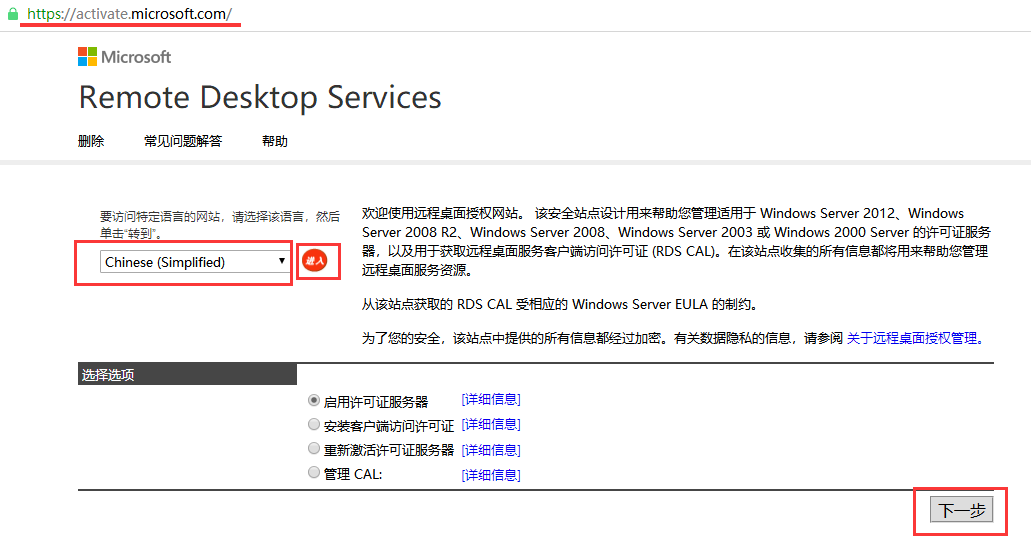
(4)选择”启用许可证服务器”项,点击下一步。
(5)输入产品ID,输入刚刚保存的20位数字ID;公司名称可以不填,选择地区为 中国 ,点击”下一步”继续。
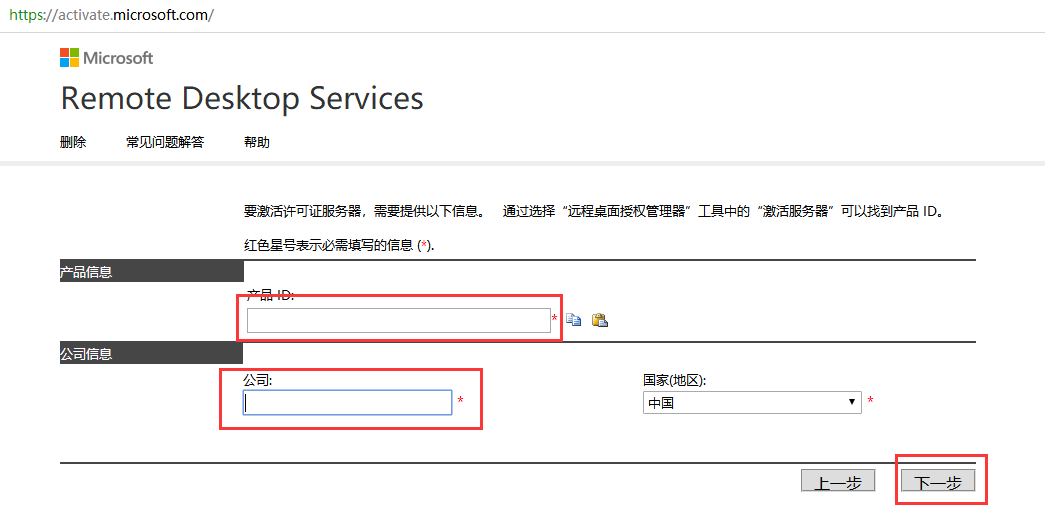
(6)弹出窗口显示已成功处理您的许可证服务器启动申请。你的许可证ID是:…”,记录下七段的35位数,里面包含有数字也有大写的英文字母;并且还会问你”需要此时获取客户机许可证吗?”,你当然应该选择“是”。
注意:ID处请填写:5296992 4954438、6565792、6879321、5296992
(7)这个界面中有个选择授权信息的地方,选择的是“Enterprise Agreetment”,推荐你也选这个。
(8)在接下来的界面中,”产品类型”一项应为第三项或者第四项,既带有RDS的那个;”数量”为你欲连接的最大用户数(比如为”50″);在”注册号码”中输入最关键的东西,再”下一步”。
(9)此时又是让你确认你的操作,无误后按”下一步”。
(10)现在应该是”谢谢您激活终端服务许可证”的时候了!你的收获包括两个东东,一个是刚才已经得到的那个35位数的”许可证服务器ID”,一个是现在才取得的另一个七段共35位数的”许可证密钥包ID”。恭喜你!
(11)现在该重新系统授权中,用”下一步”大胆地前进吧!
(12)当要求你指定注册时的”连接方法”时选”万维网”,再”下一步”。
(13)根据提示逐字认真输入所获得的那个”许可证服务器ID”。
(14)现在便完成了授权向导,还需要”立即安装许可证”,”下一步”继续。
(15)根据提示逐字认真输入所获得的那个”许可证密钥包ID”。
(16)长出了一口气:搞定收工!
(17)后续工作是基本了,不废话了。

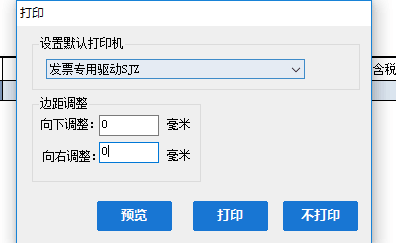

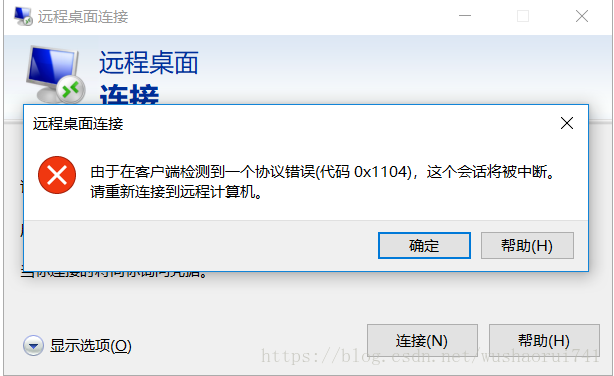



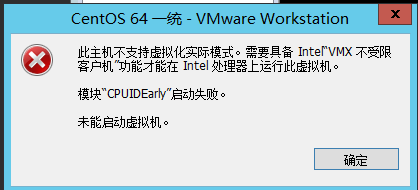


评论列表